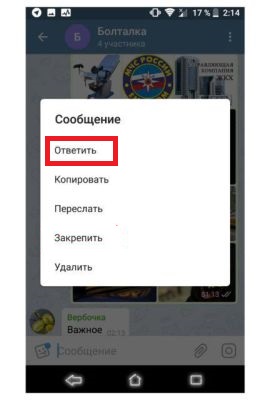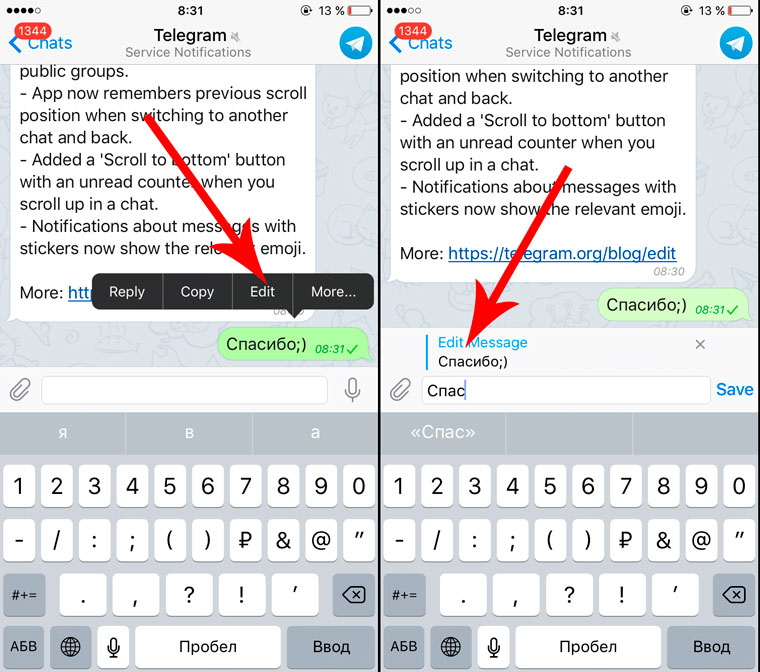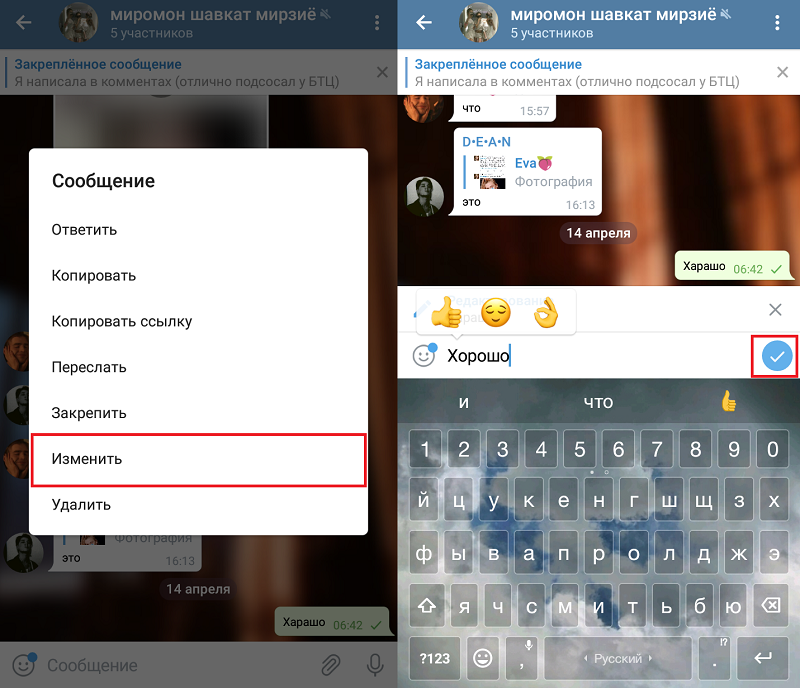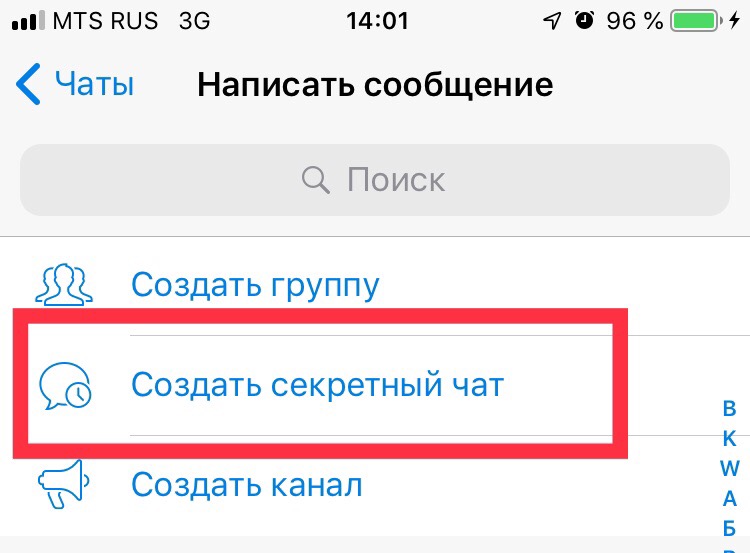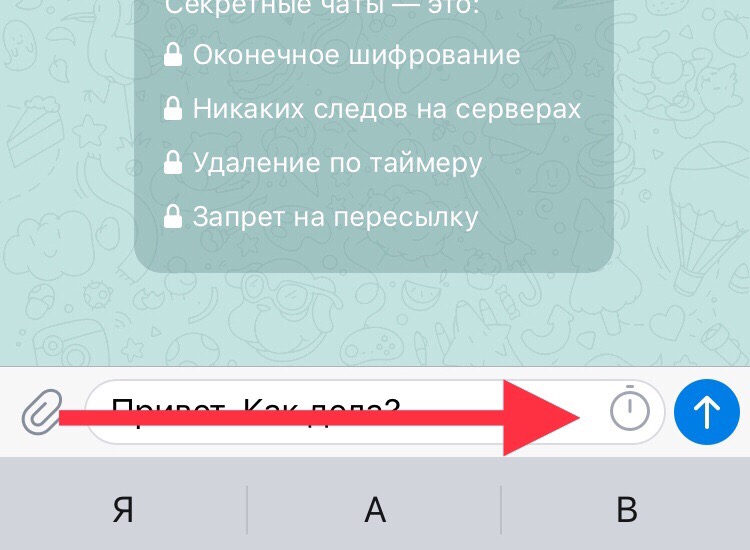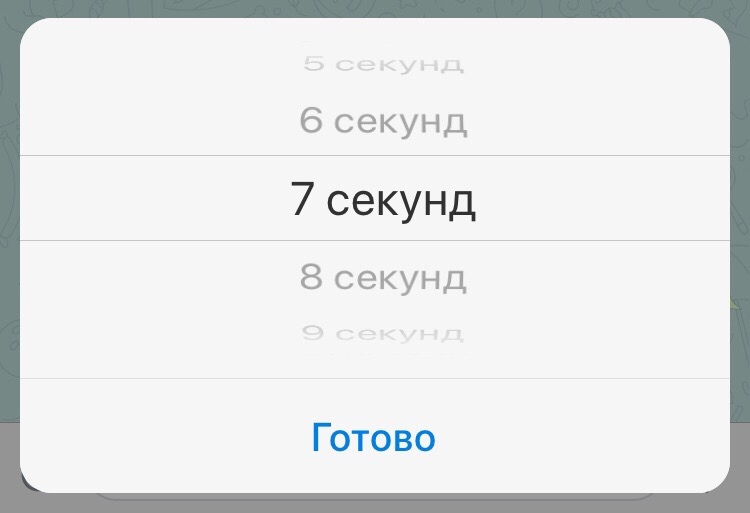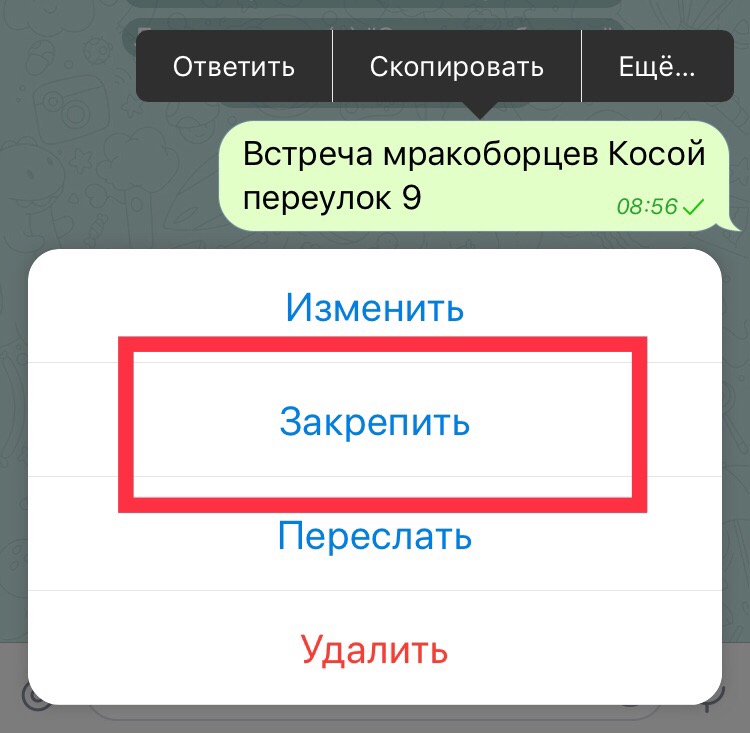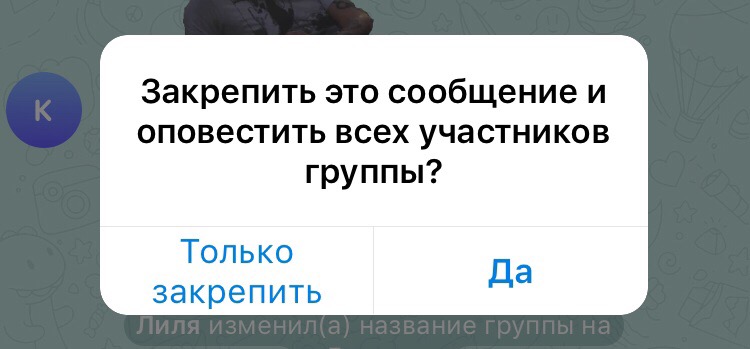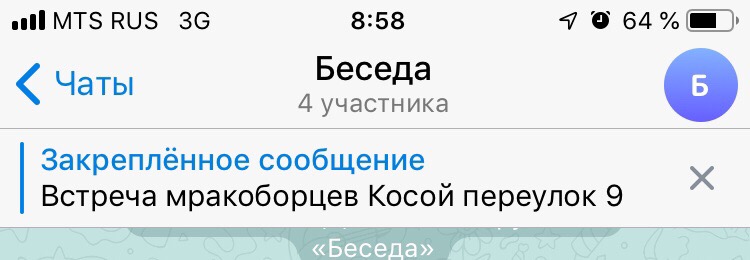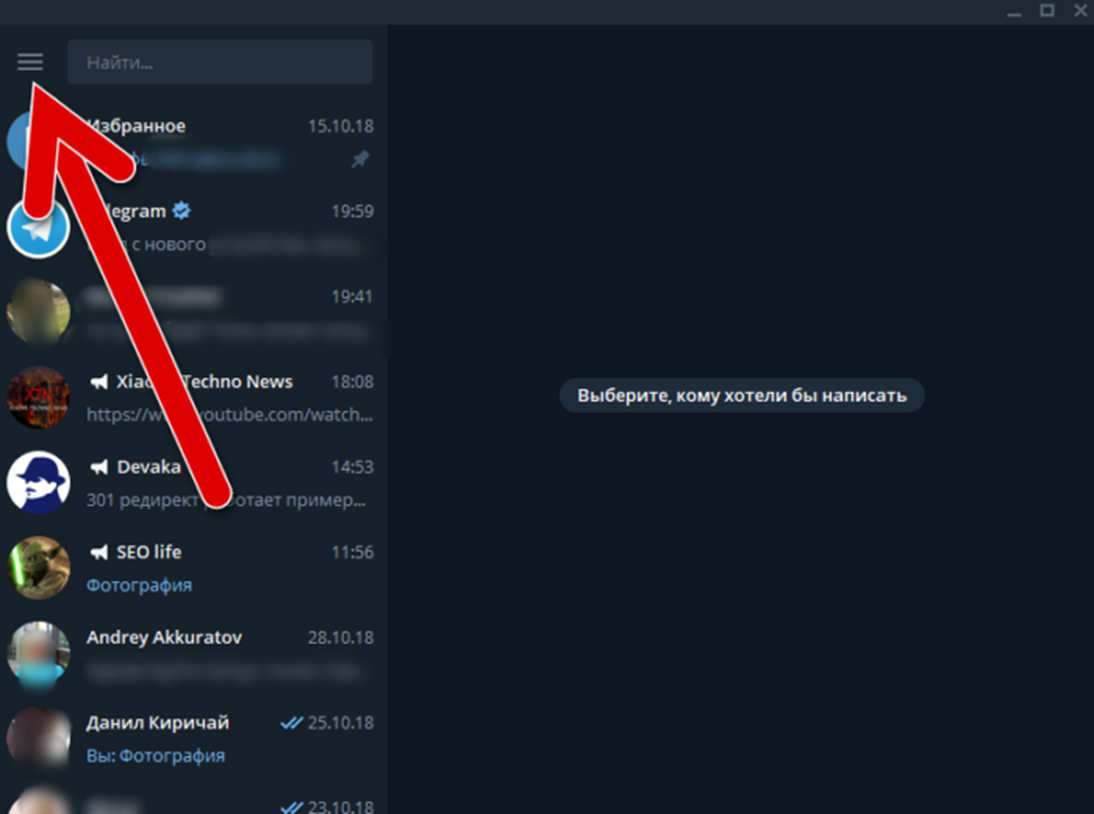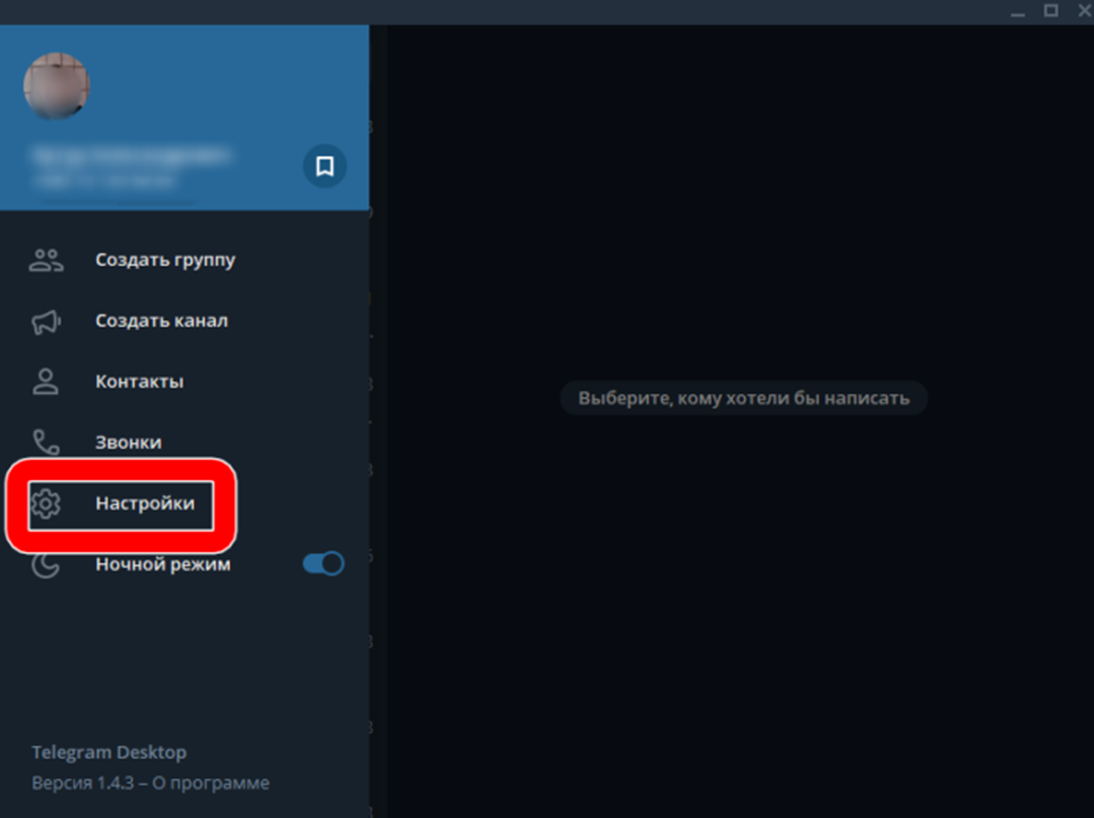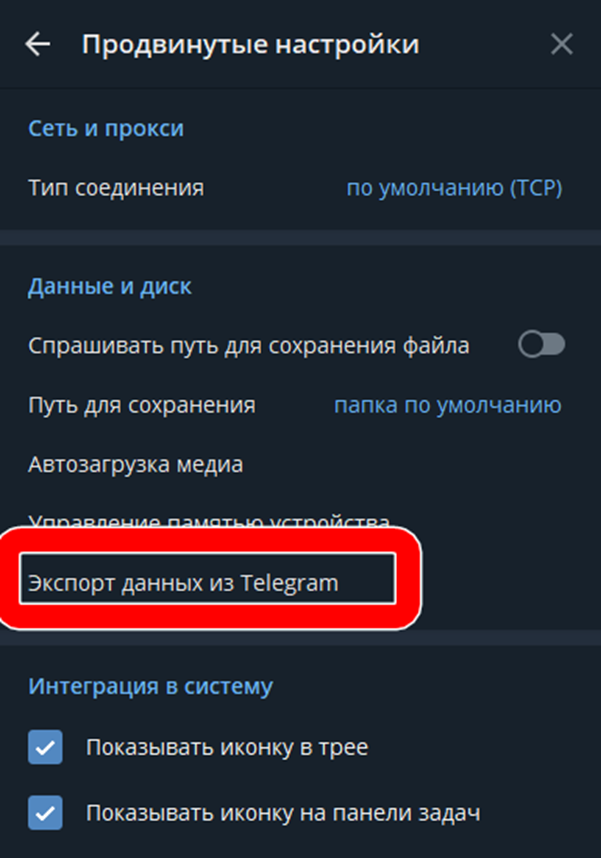У всех нас были моменты, когда мы хотели вернуть свои слова - или исправить орфографические ошибки, украсить эти неуклюжие предложения и, возможно, избавиться от этого надоедливого автокоррекции имени. Большинство из нас привыкло исправлять отправленное сообщение последующим сообщением, отмеченным звездочкой. Но это может показаться довольно непрофессиональным, особенно если вы используете Telegram в рабочих целях.
В приложениях службы обмена сообщениями очень важно иметь возможность редактировать сообщения после их отправки. В Telegram редактировать и исправлять эти сообщения и вести надлежащий журнал чата проще простого. Вот посмотрите, как это можно сделать на разных платформах.
Теперь перейдем к редактированию отправленных сообщений на устройствах iOS. Доступ к параметру редактирования здесь немного отличается, поэтому следуйте инструкциям ниже, чтобы улучшить тексты Telegram.
Откройте беседу Telegram, нажмите и удерживайте сообщение, которое хотите изменить.
Появится всплывающее меню с несколькими вариантами. Нажмите «Редактировать».
Теперь измените сообщение так, как вы изначально задумывали. Затем нажмите кнопку с галочкой справа для подтверждения.
Теперь ваше сообщение будет отредактировано, а рядом с ним будет размещен тег «отредактировано».
Редактировать отправленные сообщения в Telegram на Android
Начнем с редактирования отправленных сообщений Telegram на Android. Следуйте инструкциям ниже для этого:
Сначала откройте беседу Telegram, в которой вы хотите отредактировать отправленное сообщение.
Перейдите к сообщению, которое вы хотите отредактировать, затем нажмите и удерживайте, чтобы выбрать его.
После того, как сообщение выбрано, рядом с ним будет поставлена галочка.
Затем нажмите на опцию редактирования (значок карандаша) в строке меню выше.
Теперь отредактируйте сообщение, чтобы исправить ошибки, которые вы допустили ранее. Когда вы закончите, нажмите на кнопку с галочкой.
Ваше сообщение будет отредактировано, и рядом с ним будет размещен тег «отредактировано».
Редактировать отправленные сообщения в Telegram в настольном приложении
Не сильно отличается и процедура редактирования отправленных сообщений в приложении Telegram Desktop. Нажмите на беседу на левой панели; на правой панели щелкните правой кнопкой мыши сообщение, которое вы хотите отредактировать, и выберите «Редактировать».
Внизу откроется окно редактирования, а поверх него — исходное сообщение.
Введите отредактированное сообщение, затем щелкните флажок справа.
И все, теперь ваше сообщение будет отредактировано, и рядом с ним будет помещен тег «отредактировано».
Что происходит, когда вы редактируете сообщение в Telegram?
Как только вы отредактируете сообщение в Telegram, вы, а также получатель увидите рядом с сообщением тег «отредактировано», уведомляющий все стороны, участвующие в чате, о том, что вы отредактировали сообщение. Но пока ваше сообщение проходит так, как вы намереваетесь, это не должно быть проблемой.
Вы можете редактировать отредактированное сообщение?
Да, вы можете редактировать свои сообщения любое количество раз, если вы делаете это в течение 48 часов с момента отправки сообщения. Также нет ограничений на то, сколько раз вы можете редактировать сообщение.
Какое ограничение по времени редактирования в Telegram?
Вы можете редактировать только сообщения, отправленные за последние 48 часов. Как только часы истекут, вам придется удалить сообщения и ввести заново. Но в большинстве случаев 2 дня — это достаточно времени, чтобы исправить любые ошибки и сохранить чистоту в чате.
Вы тоже можете редактировать исчезающее сообщение?
Функция исчезающих сообщений в Telegram носит название «Секретный чат». Но редактирование — это еще не функция, доступная для исчезающих сообщений Telegram. Вам придется исправить свое сообщение старомодным способом, отправив новое сообщение со звездочками или удалив сообщение и переписав его.
Почему я не могу редактировать сообщение?
Что ж, похоже, прошло 48 часов с тех пор, как вы отправили это сообщение. Или это секретный чат, так как вы не можете его редактировать.
Можно ли удалить сообщение через 48 часов?
Да, вы можете удалить отправленное сообщение, даже если с момента его отправки прошло 48 часов. Фактически, нет ограничений по времени для удаления отправленного вами сообщения в Telegram для всех, кто участвует в чате.
Телеграмм – это приложение, которое используется для обмена сообщениями между людьми. Оно является одним из наиболее популярных в мире мессенджеров и имеет множество функций, которые могут облегчить вашу жизнь. Одной из таких функций является возможность редактирования текста.
Редактирование текста в телеграмме позволяет исправлять ошибки в сообщениях, которые вы отправили ранее. Это может быть полезно, если вы отправили сообщение с опечаткой или ошибкой в слове. Редактирование позволяет быстро исправить ошибку, не удаляя и не переотправляя всё сообщение.
В этой статье мы расскажем, как редактировать текст в телеграмме и какие функции вы можете использовать для быстрого и эффективного редактирования. Мы также расскажем о некоторых полезных настройках, которые могут помочь вам ознакомиться с функцией редактирования текста и использовать её наиболее эффективно.
Редактирование текста в Телеграме с телефона
Телеграм — один из самых популярных мессенджеров в мире, который позволяет обмениваться текстовыми и голосовыми сообщениями, а также отправлять изображения и файлы. Однако, когда речь идет о письменных сообщениях, пользователи иногда сталкиваются с необходимостью исправления или редактирования текста. В этом случае стоит знать несколько полезных фишек.
Способы редактирования текста в Телеграме с телефона:
- Использование горячих клавиш. Для исправления последнего слова в сообщении можно просто нажать на пробел после необходимого слова и начать его исправлять. Также можно нажать на клавишу «назад» и поправить ошибку в прошлых словах.
- Использование функции выделения текста. Чтобы выделить текст для его редактирования, стоит нажать и удерживать палец на экране в нужном месте. После этого появятся точки, которые можно перемещать, чтобы изменять выделенную область.
- Использование встроенного редактора. В Телеграме можно нажать на иконку «карандаша» и открыть редактор сообщений, где можно будет исправить уже отправленное сообщение.
Вывод:
Редактирование текста в Телеграме с телефона — это просто и быстро. Не стоит бояться допустить ошибку в сообщении, ведь с помощью несложных способов ее можно легко исправить.
Можно ли изменить текст в телеграмме?
В приложении Telegram есть возможность редактировать отправленные сообщения, однако не всегда это удобно и безопасно. Если сообщение было прочитано, то его редактирование не оставляет следов в истории переписки и может вызвать недопонимание у собеседников. Кроме того, в чате могут быть установлены правила, запрещающие редактирование сообщений.
Если изменение сообщения все же необходимо, то его можно отредактировать в течение двух дней после отправки. Для этого нужно нажать на сообщение и выбрать опцию «Редактировать». Измененное сообщение будет отмечено значком «Отредактировано», что поможет избежать путаницы и недопонимания.
Но стоит помнить, что даже после редактирования сообщение не будет удаляться из памяти устройства собеседника и может быть использовано против вас. Поэтому, прежде чем отправлять сообщение, следует внимательно его проверить и убедиться в его правильности.
Изменение текста в телеграмме с телефона
Шаг 1: Выберите сообщение
Для того чтобы изменить текст в телеграмме, необходимо выбрать сообщение, в котором нужно внести изменения. Вам необходимо нажать на сообщение и держать палец на экране некоторое время, пока не появится меню.
Если вы хотите изменить своё собственное сообщение, необходимо нажать на сообщение и выбрать опцию «Редактировать».
Шаг 2: Внесите изменения
После того как вы выбрали сообщение, в меню должна появиться опция «Редактировать». Нажмите на эту опцию и внесите необходимые изменения в текст сообщения. Можно добавить, изменить или удалить текст.
Шаг 3: Сохраните изменения
После того как вы отредактировали сообщение, сохраните изменения, нажав на кнопку «Готово». Вы также можете отменить изменения, нажав на кнопку «Отмена».
Примечание: Если вы отправили сообщение, а затем заметили опечатку или ошибку, не переживайте. В телеграмме есть функция «Отредактировать», которая позволяет исправить сообщение, даже после его отправки.
Как изменить текст в телеграмме на телефоне
Чтобы изменить текст в Telegram на телефоне, нужно нажать и удерживать палец на нужном сообщении. После этого появится меню со множеством опций, среди которых будет «Редактировать».
После нажатия кнопки «Редактировать» откроется режим редактирования, где можно изменять текст, а также вставлять новые фрагменты или удалять ненужные.
Но стоит помнить, что после редактирования сообщение будет помечено как «отредактировано», что указывает на то, что есть изменения в сообщении. Также участники чата будут получать уведомления об изменении вашего сообщения.
Независимо от того, сколько времени прошло с момента отправки сообщения, вы можете его изменить. Это очень удобно, если вы сделали ошибку или просто передумали после отправки.
Будьте внимательны, редактируя свои сообщения, чтобы не возникло недопонимания. В особо ответственных случаях лучше отправлять новое сообщение, чем изменять уже отправленное.
Можно ли редактировать текст в приложении-мессенджере Telegram?
Для многих пользователей приложения Telegram возникает вопрос, можно ли редактировать отправленный текст в уже отправленном сообщении? Ответ — да, редактирование возможно.
В приложении существует функция редактирования текстового сообщения, которая позволяет исправить некорректно написанное слово, добавить отсутствующую информацию, а также удалить обидные или ошибочные фрагменты.
Для использования данной функции необходимо зажать укажите на текстовом сообщении и выбрать опцию «Редактировать». После этого появится окно, в котором можно внести необходимые изменения. Кроме того, в режиме редактирования можно добавить новый материал, в том числе и изображения.
Важно заметить, что после удаления или изменения сообщения у его получателей также изменится его текст, но при этом в истории сообщений оставятся отметки о том, что сообщение было изменено.
В итоге, редактирование текстовых сообщений в приложении-мессенджере Telegram является простой и удобной функцией, которая помогает исправлять ошибки и улучшать контентовые сообщения.
Как изменить текст в телеграмме на Андроид устройстве?
Телеграмм является одним из наиболее популярных мессенджеров, который позволяет своим пользователям обмениваться сообщениями и различными мультимедийными файлами. Кроме того, он имеет несколько важных функций, одной из которых является возможность редактирования текста в сообщениях.
Если вы хотите отредактировать текст в своем сообщении, просто нажмите на сообщение и выберите «Редактировать». Затем вы можете изменить текст и нажать кнопку «Готово», чтобы сохранить изменения.
Кроме того, вы можете использовать несколько функций для форматирования текста, включая жирный, курсив, подчёркнутый и зачеркнутый. Для этого просто выделяйте необходимый текст и используйте соответствующие кнопки.
Также, в телеграмме есть возможность создания списков, используя теги
- ,
- . Для создания списка выберите соответствующую кнопку в меню форматирования текста и добавьте необходимые элементы списка.
Наконец, если вы хотите добавить таблицу в своё сообщение, вы можете создать её во внешнем приложении и вставить в сообщение, используя функцию «Вставить изображение». Таким образом, вы можете создать структурированные сообщения с таблицами, списками и форматированным текстом.
Как изменить отправленное сообщение в телеграмме?
Иногда мы отправляем сообщения в телеграмме с ошибками, опечатками или желаем изменить их содержание после отправки. К счастью, приложение телеграмм предлагает несколько способов редактирования уже отправленных сообщений.
Способ 1: Редактирование текста в групповых чатах
В групповых чатах, посланные сообщения можно отредактировать, нажав на них и выбрав опцию «Редактировать». Далее, можно отредактировать текст сообщения и отправить его заново.
Способ 2: Отмена отправки сообщения
Если вы обнаружили ошибку в отправленном сообщении, вы можете быстро отменить его отправку, нажав на значок «Отмена отправки» (иконка «X») справа от сообщения. Этот способ работает только в течение нескольких секунд после отправки сообщения.
Способ 3: Редактирование текста в личных чатах
В личных чатах, телеграмм позволяет редактировать отправленные сообщения, нажав на сообщение и выбрав опцию «Редактировать». Однако, при этом, внизу сообщения появится уведомление о том, что сообщение было отредактировано.
Помимо этих способов, телеграмм также предлагает функцию «Редактировать последнее сообщение», которая позволяет быстро изменить последнее отправленное сообщение в чате.
Как изменить шрифт в Telegram?
Telegram является одним из самых популярных мессенджеров в мире, который предлагает пользователю несколько способов выделения текста. Но что делать, если пользователю не нравится стандартный шрифт в приложении? Нет проблем, можно сменить системный текст в Telegram.
Для этого необходимо зайти в настройки мессенджера и выбрать раздел «Чаты и вызовы». Далее нужно найти пункт «Шрифт системы» и выбрать тот, который больше всего нравится. Также можно изменить размер шрифта, выбрав соответствующую опцию. После изменения настроек необходимо сохранить изменения и выйти из настроек.
Кроме того, можно использовать различные стили форматирования текста, такие как жирный, курсив или зачеркнутый. Для этого нужно выделить нужный фрагмент текста и выбрать нужный стиль в контекстном меню. Также можно использовать теги форматирования, такие как , или
вручную, указав их вокруг нужного слова или фразы.Но не стоит забывать, что изменение системного текста в Telegram может негативно отразиться на читаемости сообщений. Поэтому лучше использовать умеренными изменениями, чтобы не создавать дополнительных неудобств для собеседников.
Методы скрытия текста в Telegram
Telegram — популярный мессенджер, который обладает множеством возможностей для редактирования текста. Одна из таких функций — скрытие текста, которое может быть полезно для различных задач. Рассмотрим несколько способов, как замаскировать текст в Telegram.
Использование хештегов
Один из простых методов скрытия текста — использование хештегов. Для этого необходимо добавить символ «#» перед текстом, который нужно спрятать. Создайте хештег, который не вызовет подозрений, например, #secretmessage. Добавьте скрытый текст после этого хештега, при этом не добавляйте пробел между ними. Таким образом, ваш скрытый текст будет виден только при клике на хештег.
Использование невидимых символов
Другой способ скрытия текста — использование невидимых символов. Для этого можно использовать символы, которые не отображаются на экране, такие как пробелы и переводы строк. Введите текст, который вы хотите спрятать, затем добавьте невидимые символы перед и после вашего текста. Таким образом, невидимый текст будет скрыт, но останется в оригинальном сообщении.
Использование таблиц
Еще один метод скрытия текста — использование таблиц. Создайте таблицу с одной ячейкой и высотой, равной нулю. Введите ваш скрытый текст в эту ячейку. После этого можно скрыть границы ячейки, чтобы она не была видна. Таким образом, скрытый текст будет виден только при выделении ячейки.
- Использование хештегов
- Использование невидимых символов
- Использование таблиц
- и
Отзывы
Алексей
Быстро и удобно редактировать текст в Телеграме.
Андрей Кузнецов
Кто-то может подумать, что редактирование текста в Телеграме — это что-то сложное и неудобное. Но на деле это очень просто и быстро.
Нужно всего лишь зажать сообщение, которое нужно изменить, и выбрать «Редактировать» из выпадающего меню. После этого можно спокойно исправлять любые ошибки или добавлять новую информацию.
VladPetrov
Лично я очень рад, что Телеграм предоставляет возможность редактировать сообщения. Это очень удобно, особенно когда нужно быстро внести какие-то изменения в свою речь.
Способ редактирования текста в Телеграме очень прост и интуитивно понятен. Для начала нужно зажать сообщение, которое нужно изменить, и выбрать «Редактировать» из выпадающего меню. После этого откроется окно, в котором можно изменить текст сообщения или добавить к нему новую информацию.
Этот способ может быть очень полезен в различных ситуациях. Например, когда вы отправили сообщение с ошибкой или забыли добавить какую-то важную информацию. Благодаря редактированию сообщения вы сможете быстро исправить ошибку или дополнить его новой информацией.
В целом, я очень доволен тем, что Телеграм предоставляет такую удобную функцию. Она позволяет сохранить время и сделать процесс общения более эффективным.
|
Обновлено 17 мая 2016 12

Обновлено 17 мая 2016 12
Слово – теперь воробей.
Популярный мессенджер Telegram обзавелся новыми возможностями. Теперь пользователи могут редактировать сообщения даже после отправки. Разработчики подчеркнули, что воспользоваться функцией редактирования можно как в групповых чатах, так и в личной переписке.
Редактирование сообщений доступно для пользователей iOS, Android и десктопной версии Telegram.
Для входа в режим редактирования достаточно тапнуть по отправленному сообщению и задержать палец. В открывшемся меню выбрать Edit (Редактировать), внести изменения прямо в строке отправки сообщения и нажать Save (Сохранить). Сообщение будет тут же исправлено, а рядом с точным временем отправки будет отображаться пометка Edited (Отредактировано).
На официальном сайте указан и крайний срок, в течение которого можно отредактировать отправленное сообщение. Он составляет всего 2 дня, после чего меню редактирования «для устаревших сообщений» станет не доступным.
Новая версия Telegram позволяет позвать пользователя в диалог, даже в том случае, если он отключил уведомления. Перед началом имени пользователя достаточно поставить знак @. Еще одно новшество – быстрый вызов часто используемых ботов. С полным списком изменений можно ознакомиться на официальном сайте мессенджера Telegram.

🤓 Хочешь больше? Подпишись на наш Telegram.

iPhones.ru
Слово – теперь воробей. Популярный мессенджер Telegram обзавелся новыми возможностями. Теперь пользователи могут редактировать сообщения даже после отправки. Разработчики подчеркнули, что воспользоваться функцией редактирования можно как в групповых чатах, так и в личной переписке. Редактирование сообщений доступно для пользователей iOS, Android и десктопной версии Telegram. Для входа в режим редактирования достаточно тапнуть по отправленному сообщению…
- Telegram,
- мессенджеры,
- социальные сети
Telegram — популярный мессенджер, который позволяет пользователям обмениваться сообщениями, фотографиями, видео и другими файлами. Однако при написании сообщения можно допустить ошибку и нужно знать, как ее исправить.
Редактирование сообщения
Для редактирования сообщения в Telegram необходимо открыть диалог, в котором было написано сообщение, которое нужно исправить. Нажмите на сообщение и удерживайте его, пока не появится меню.
Выберите «Редактировать» в появившемся меню. В этот момент можно исправить сообщение. Как только фиксация произведена, нажмите на кнопку с галочкой.
В этот момент сообщение будет обновлено, а получатели смогут увидеть исправленную версию. Однако есть одно «но».
Срок исправления сообщения
Вы можете исправлять сообщения в Telegram только в определенный период времени. Этот период составляет 48 часов и начинается с момента отправки сообщения. Если вы не исправили сообщение в течение 48 часов, то вы не можете его изменить.
Чтобы убедиться, что сообщение исправлено, после нажатия на кнопку с галочкой в нижнем правом углу экрана вы увидите, что сообщение выделено фиолетовым цветом с пометкой «изменено».
Выводы
Исправление сообщений в Telegram не является сложной задачей, однако есть ограничения по времени. Не забывайте, что редактирование сообщения обновляет его версию для всех получателей сообщения. Важно использовать эту функцию с умом. Желаем вам успешной работы с Telegram.
В 2013 году Телеграм был представлен миру. И с того момента программа быстро набирает популярность. Притом что разработчики не потратили ни копейки на рекламу своего продукта. Новые пользователи приходили на платформу благодаря советам и отзывам других пользователей. Что-то в этом мессенджере цепляет, заставляет остаться в нем… Все дело в простоте, удобстве, огромном функционале и безопасной работе. Кроме этого, Телеграм привлекает протоколом и исходным кодом, которые находятся в открытом доступе. То есть, любой человек может узнать, как работает платформа и использовать эти знания для создания своего проекта. Ниже мы расскажем, как в Telegram ответить на конкретное сообщение, отредактировать свое послание, отключить уведомления и скрыть отправления. Так же рассмотрим, как скопировать все сообщения в Телеграме.
Как в Телеграме ответить на конкретное сообщение?
В переписке накапливается много отправлений. Даже если вы общаетесь с одним человеком. Чтобы точно знать на какое смс был ваш ответ нужно его конкретизировать. Сделать это можно просто зажав послание и выбрав из всплывающего окошка пункт «Ответить». Теперь над полем ввода текста будет висеть баннер.